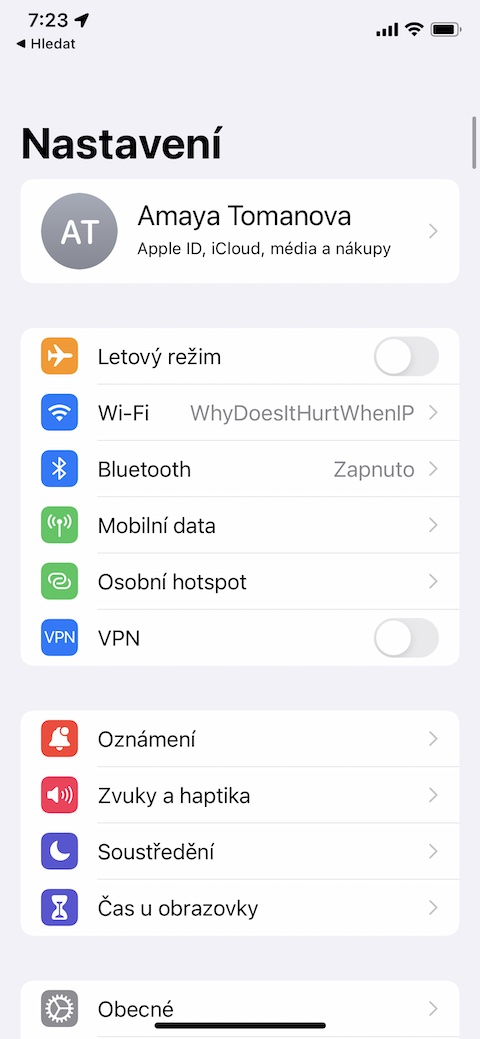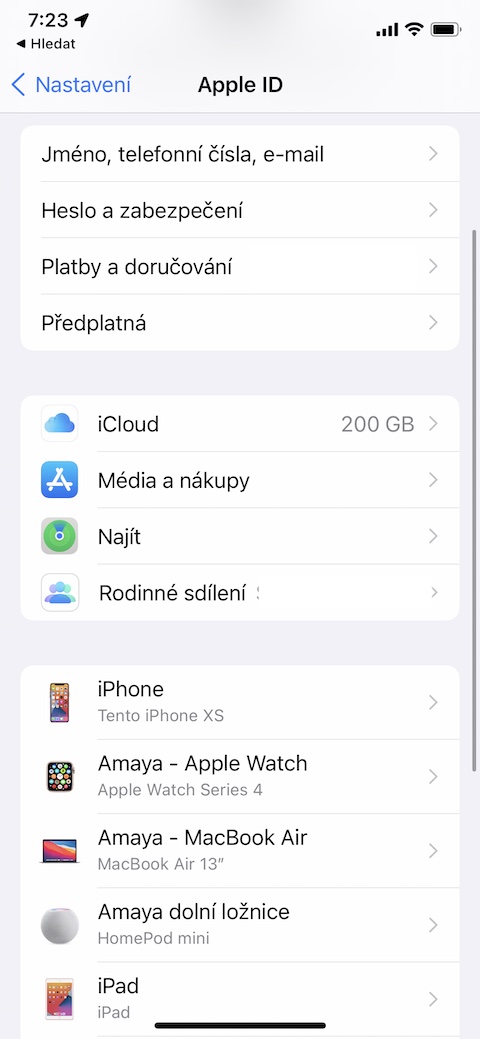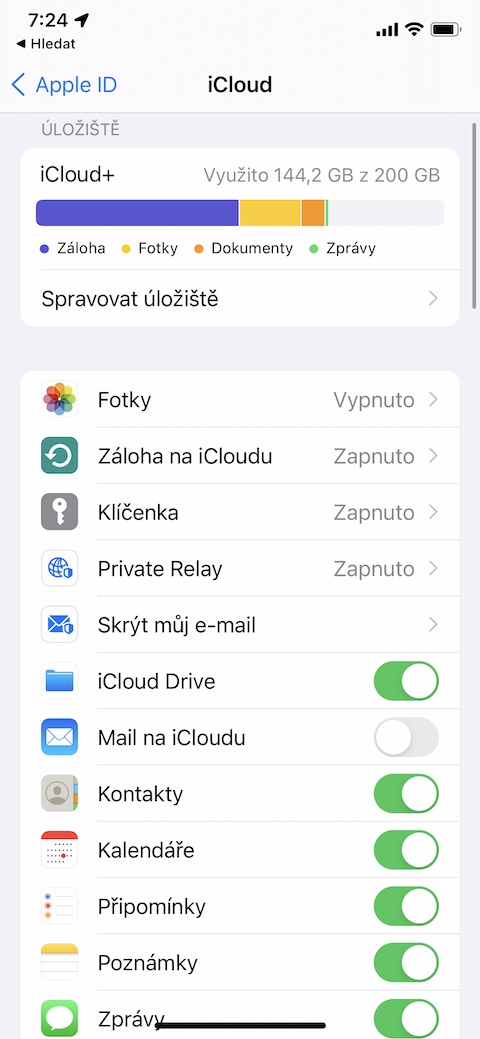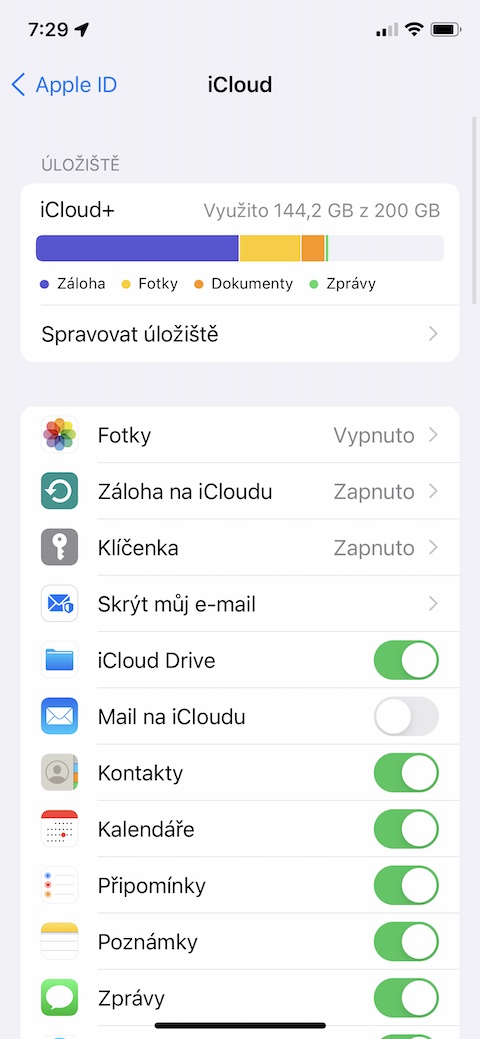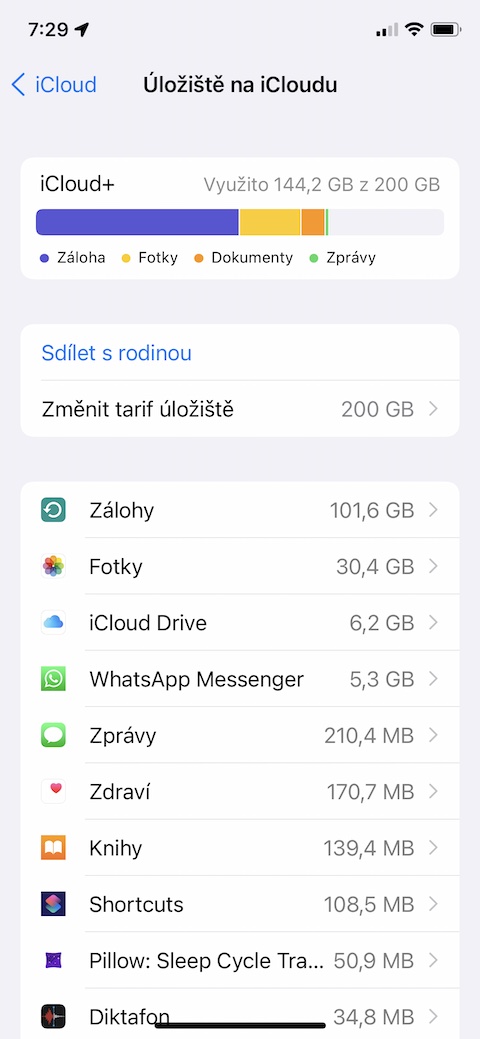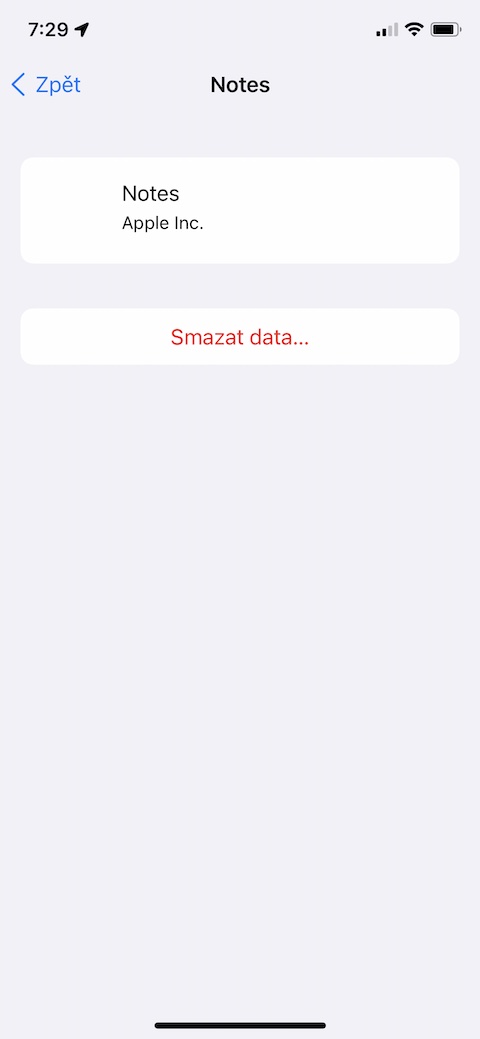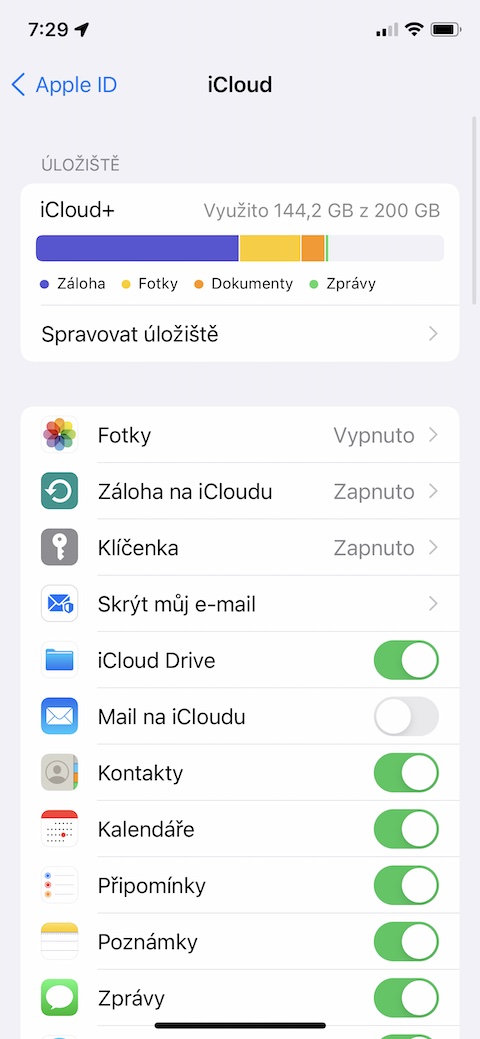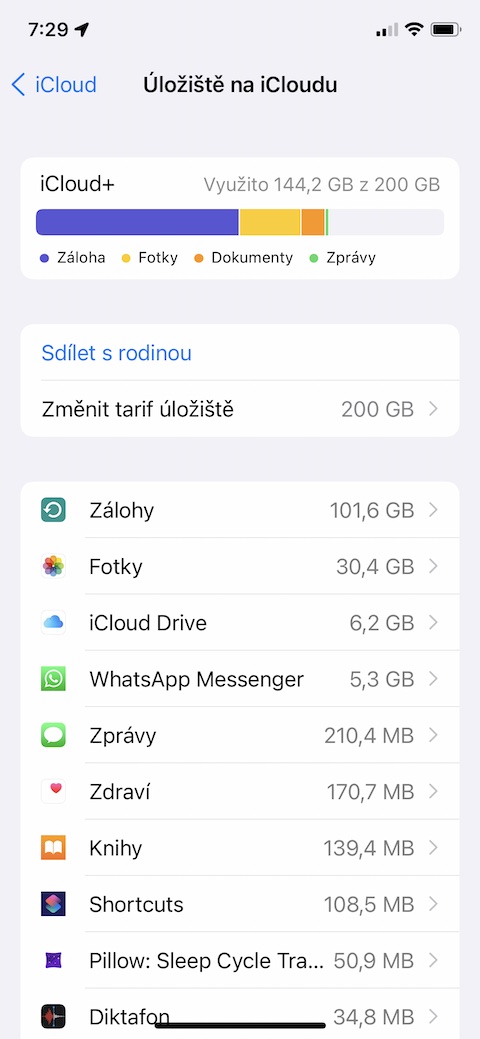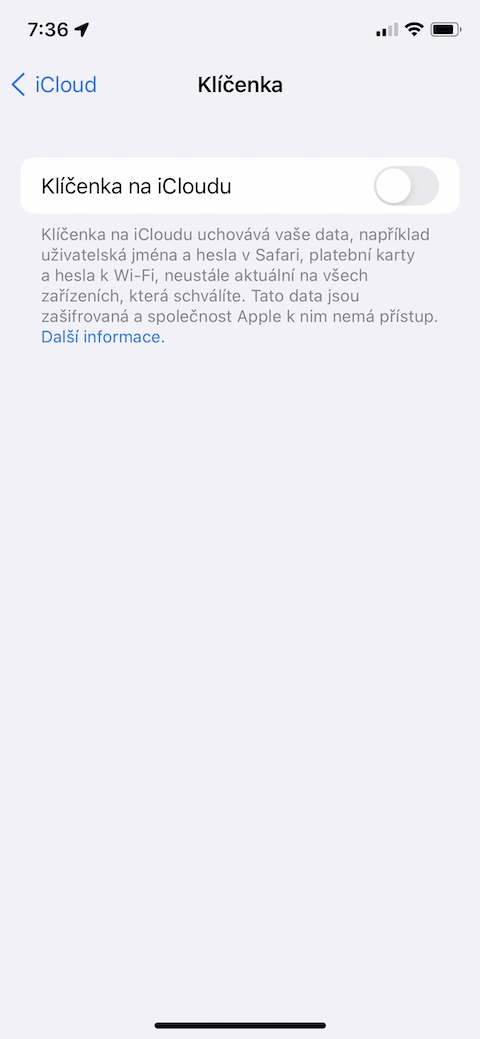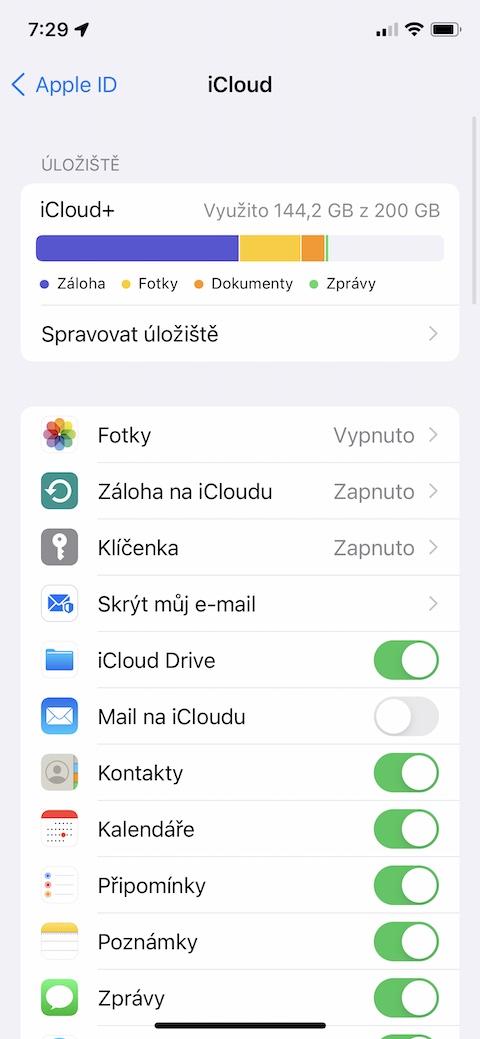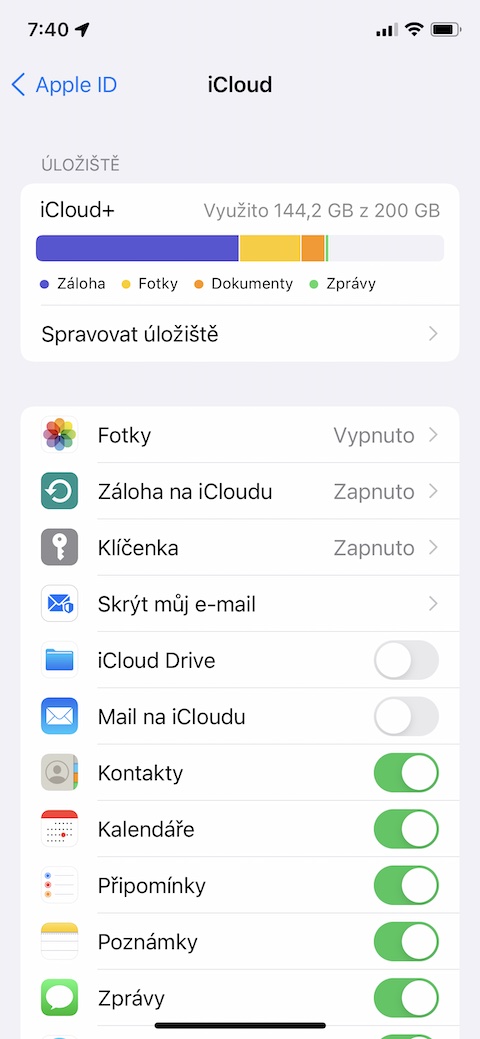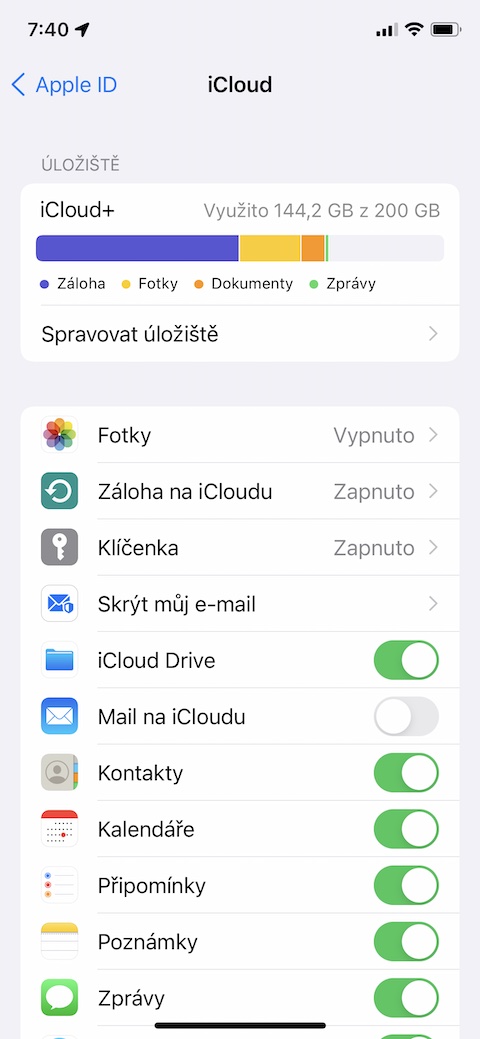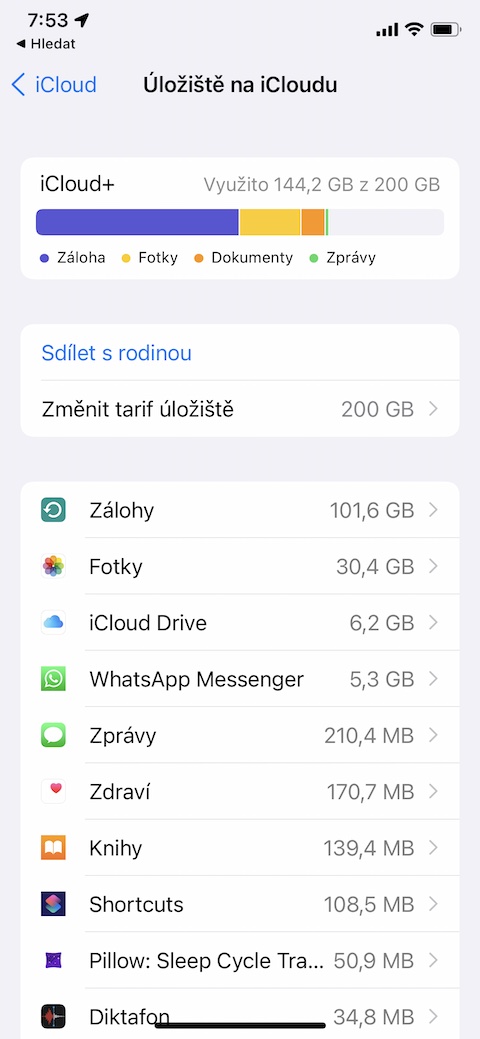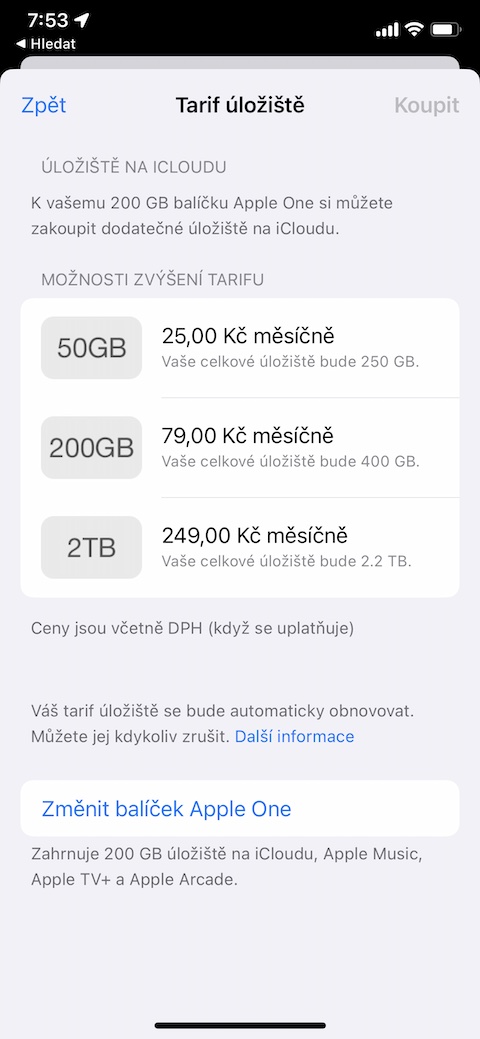Az Apple által kínált szolgáltatások közé tartozik az iCloud nevű saját felhőtárhely is. Minden Apple ID fiók tulajdonosa automatikusan kap egy alap iCloud csomagot is, és kár lenne nem igénybe venni ezt a hasznos szolgáltatást. Mai cikkünkben öt tippet és trükköt mutatunk be, amelyek segítségével a legtöbbet hozhatja ki az iCloudból.
Lehet, hogy érdekel téged

A biztonsági mentések ellenőrzése
Az iPhone különböző alkalmazásaiból származó különféle tartalmakról biztonsági másolatot készíthet az iCloudba. Míg egyes biztonsági mentések jól jönnek, mások gyakran feleslegesek, és értékes helyet foglalnak el a tárhelyen. Ha be szeretné állítani, hogy mely alkalmazások mentsék a biztonsági másolataikat az iCloudba, indítsa el iPhone-ján Beállítások, kattintson panel az Ön nevével -> iCloud, ahol tudsz tiltsa le az alkalmazásokat, amelyről nem kell biztonsági másolatot készítenie az iCloudon.
Tároláskezelés
Ezenkívül gyorsan és egyszerűen kezelheti iCloud-tárhelyét iOS-eszközén, és egyszerűen törölheti a már nem kívánt tartalmat. Elég indítsa el a Beállítások lehetőséget, érintse meg panelt az Ön nevével -> iCloud -> Tárhely kezelése, és itt elvégezheti az összes szükséges lépést.
Kulcstartó az iCloudon
Az iCloud által kínált további hasznos funkciók közé tartozik az ún Kulcstartó az iCloudon, amely az összes jelszava és egyéb bizalmas adatok biztonságos és megbízható tárolására szolgál. Az aktiváláshoz futtassa iPhone-ján Beállítások, kattintson panel az Ön nevével -> iCloud -> Kulcstartógombot, és aktiválja az elemet Kulcstartó az iCloudon.
iCloud Drive a könnyű hozzáférésért
Szinte bármilyen tartalmat egyszerűen és gyorsan elmenthet az iCloud Drive-ra. Ha aktiválja ezt a tárhelyet az összes eszközén, ugyanazzal az Apple ID-vel bejelentkezve, gyakorlatilag bárhonnan könnyen és azonnal hozzáférhet ehhez a tartalomhoz. Az iCloud Drive aktiválásához iPhone-ján futtassa Beállítások, kattintson panel az Ön nevével -> iCloudgombot, és aktiválja az elemet a listában iCloud meghajtó.
Díjszabás áttekintése
Az iCloud több különböző csomagot kínál attól függően, hogy mekkora tárhelyre van szüksége, vagy attól függően, hogy meg szeretné-e osztani tárhelyét más családtagokkal a Family Sharing részeként. A tarifákról áttekintést kaphat, ha futtatja iPhone-ján Beállítások, kattintson panelen az Ön nevével -> iCloud -> Tárhely kezelése -> Tárhelycsomag módosítása.